
আর্টমুনি ব্যবহার করে আপনি একটি নির্দিষ্ট গেমের জন্য সুবিধা অর্জন করতে পারেন, উদাহরণস্বরূপ, সংস্থানগুলি সরিয়ে দিয়ে। তবে এটি এমনটি ঘটে যে প্রোগ্রামটি কেবল কাজ করতে চায় না। সর্বাধিক সাধারণ সমস্যা হ'ল আর্টমনি প্রক্রিয়াটি খুলতে পারে না। আপনি এটিকে বেশ কয়েকটি সহজ উপায়ে সমাধান করতে পারেন, যার মধ্যে প্রতিটিের মাধ্যমে বাছাই করে, আপনি অবশ্যই আপনার সমস্যার সমাধান খুঁজে পেতে পারেন।
আর্টমুনির সর্বশেষতম সংস্করণটি ডাউনলোড করুন
একটি প্রক্রিয়া খোলার সমস্যা ঠিক করুন
যেহেতু সিস্টেমটি এই প্রোগ্রাম দ্বারা সম্পাদিত ক্রিয়াকলাপগুলিতে খুব সঠিকভাবে প্রতিক্রিয়া জানাতে পারে না, তাই এর ব্যবহারের সাথে বিভিন্ন সমস্যা দেখা দিতে পারে। এই ক্ষেত্রে, আর্টমুনির দ্বারা ক্রিয়াকলাপ কার্যকর করতে হস্তক্ষেপকারী কিছু সিস্টেম প্রোগ্রাম অক্ষম করে প্রক্রিয়াটি খোলার সমস্যাটি সমাধান করার বিভিন্ন উপায় রয়েছে।
আপনি নিশ্চয়ই বুঝতে পারবেন যে কিছু সতর্কতা যা কিছু ক্রিয়াকলাপ করার চেষ্টা করার সময় একটি ছোট উইন্ডোতে প্রদর্শিত হবে সংশ্লিষ্ট সতর্কতার কারণে আপনার ঠিক ঠিক এই সমস্যাটি রয়েছে have
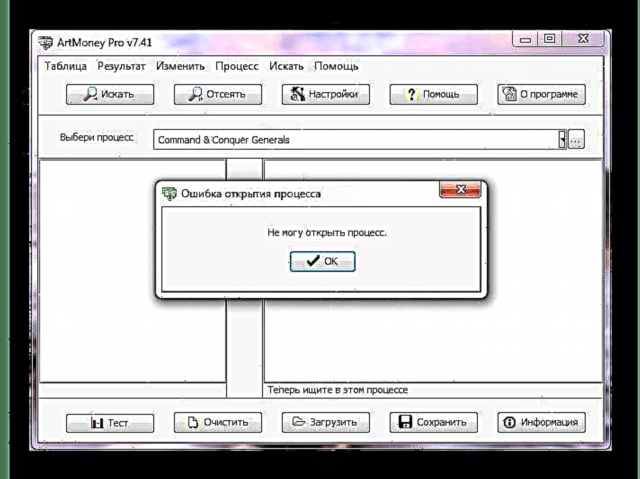
এই সমস্যাটি সমাধানের জন্য তিনটি উপায় বিবেচনা করুন, যা কার্যকর করা সহজ। এছাড়াও, বেশিরভাগ ক্ষেত্রে, এই জাতীয় সিদ্ধান্তগুলি প্রোগ্রামটির কার্যকারিতাটিকে স্বাভাবিক অবস্থায় ফিরিয়ে আনতে সহায়তা করে।
পদ্ধতি 1: অ্যান্টিভাইরাস অক্ষম করুন
এই সমস্যাটি কেন অ্যান্টিভাইরাস সম্পর্কিত হতে পারে তা বোঝার জন্য আপনাকে জানতে হবে যে আর্টমনি প্রোগ্রাম গেম ফাইলগুলির সাথে কাজ করে, অভ্যন্তরীণ সংস্থানগুলি অনুপ্রবেশ করে এবং এর অর্থ পরিবর্তন করে। এটি কিছু ভাইরাস প্রোগ্রামগুলির ক্রিয়াটির অনুরূপ হতে পারে, যা আপনার অ্যান্টিভাইরাস সন্দেহকে উত্থাপন করে। এটি আপনার সিস্টেমে স্ক্যান করে এবং যখন এটি আর্টমুনির সাথে সম্পর্কিত ক্রিয়াকলাপগুলি সনাক্ত করে, এটি কেবল তাদেরকে ব্লক করে।
আসুন উদাহরণ হিসাবে দুটি জনপ্রিয় এবং বহুল ব্যবহৃত অ্যান্টিভাইরাস ব্যবহার করে সংযোগ বিচ্ছিন্নতা বিশ্লেষণ করি:
- থামো। এই অ্যান্টিভাইরাসটির পরিচালনা সাময়িকভাবে বন্ধ করতে, আপনাকে টাস্কবারে এটির আইকনটি সন্ধান করতে হবে। এটিতে ডান ক্লিক করুন, এবং তারপরে নির্বাচন করুন "অ্যাভাস্ট স্ক্রিন ম্যানেজমেন্ট"। এখন আপনি যে সময়টির জন্য অ্যান্টি-ভাইরাস স্থগিত করতে চান তা নির্দেশ করুন।
- ক্যাসপারস্কি অ্যান্টি-ভাইরাস। টাস্কবারে, আপনি যে আইকনটি চান তা সন্ধান করুন এবং তারপরে ডান ক্লিক করুন। আইটেম চয়ন করুন সুরক্ষা স্থগিত করুন.
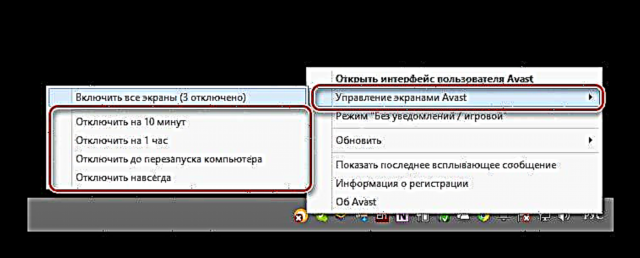
আরও দেখুন: অ্যাভাস্ট অ্যান্টিভাইরাস অক্ষম করা হচ্ছে

এখন প্যানেলে, সময়টি চিহ্নিত করুন যার জন্য আপনি প্রোগ্রামটি বন্ধ করতে চান, তারপরে ক্লিক করুন সুরক্ষা স্থগিত করুন

আরও দেখুন: কীভাবে কিছুক্ষণের জন্য ক্যাসপারস্কি অ্যান্টি-ভাইরাস অক্ষম করবেন
আপনার কম্পিউটারে যদি অন্য কোনও অ্যান্টি-ভাইরাস ইনস্টল থাকে তবে এটি অক্ষম করার ক্ষেত্রে ক্যাসপারস্কি এবং আভাস্টের সাথে একই রকম ক্রিয়া রয়েছে।
আরও পড়ুন: অ্যান্টিভাইরাস সুরক্ষা অক্ষম করা হচ্ছে
অ্যান্টিভাইরাসটি অক্ষম করার পরে আর্টমুনি পুনরায় চালু করার চেষ্টা করুন এবং পুনরায় পদ্ধতিটি পুনরাবৃত্তি করুন, বেশিরভাগ ক্ষেত্রে, সম্পন্ন কর্মের পরে, সমস্যাটি চলে যায় এবং প্রোগ্রামটি ত্রুটি ছাড়াই আবার কাজ করে।
পদ্ধতি 2: উইন্ডোজ ফায়ারওয়াল অক্ষম করুন
ডিফল্টরূপে সিস্টেমে নির্মিত এই ফায়ারওয়াল প্রোগ্রামটির কিছু ক্রিয়াকলাপও ব্লক করতে পারে, কারণ এটি নেটওয়ার্কে অন্যান্য প্রোগ্রামের অ্যাক্সেস নিয়ন্ত্রণ করে। এই ক্ষেত্রে, যদি প্রথম পদ্ধতিটি সহায়তা না করে তবে এটি বন্ধ করা উচিত। পদ্ধতিটি নিম্নরূপ হবে:
- প্রথমে আপনার যেতে হবে "শুরু"সার্চ বারে আপনাকে কোথায় প্রবেশ করা উচিত "ফায়ারওয়াল".
- এখন প্রদর্শিত তালিকায় বিভাগটি সন্ধান করুন "নিয়ন্ত্রণ প্যানেল" এবং ক্লিক করুন উইন্ডোজ ফায়ারওয়াল.
- এখন আপনাকে বিভাগে যেতে হবে "ফায়ারওয়াল সক্ষম এবং অক্ষম করা".
- একটি মান সহ প্রতিটি আইটেমের সামনে বিন্দু রাখুন ফায়ারওয়াল অক্ষম করুন.




এই পদক্ষেপগুলি শেষ করার পরে, কম্পিউটারটি পুনরায় চালু করার চেষ্টা করুন এবং তারপরে আর্টমুনির স্বাস্থ্য পরীক্ষা করুন।
পদ্ধতি 3: প্রোগ্রামটির সংস্করণ আপডেট করুন
আপনি যদি নতুন গেমসের জন্য প্রোগ্রামটি ব্যবহার করতে চান তবে এটি সম্ভবত আপনার ব্যবহার করা সংস্করণটি একটু পুরানো, যার ফলস্বরূপ এটি নতুন প্রকল্পগুলির সাথে বেমানান হয়ে উঠেছে quite এই ক্ষেত্রে, আপনাকে অফিসিয়াল সাইট থেকে আর্টমুনির সর্বশেষ সংস্করণটি ডাউনলোড করতে হবে।
আপনাকে কেবল প্রোগ্রামটির অফিসিয়াল ওয়েবসাইটটি দেখতে হবে এবং তারপরে বিভাগে যেতে হবে "আপলোড".

এখন আপনি প্রোগ্রামটির সর্বশেষতম সংস্করণটি ডাউনলোড করতে পারেন।
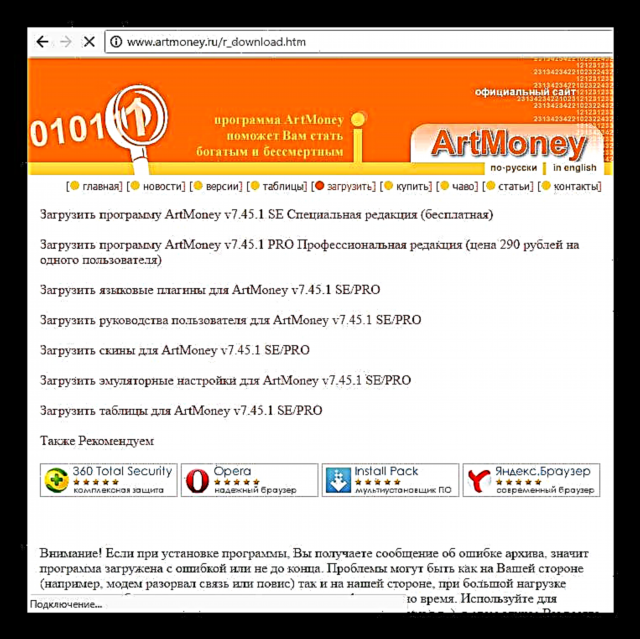
ইনস্টলেশনের পরে, প্রক্রিয়াটি আবার ক্র্যাঙ্ক করার চেষ্টা করুন, যদি কারণটি পুরানো সংস্করণে ছিল, তবে সমস্ত কিছু কাজ করা উচিত।
প্রক্রিয়া খোলার ক্ষেত্রে সমস্যাগুলি সমাধান করা যেতে পারে এই তিনটি প্রধান উপায় were প্রায় সব ক্ষেত্রেই উপস্থাপিত তিনটি বিকল্পের মধ্যে একটি হ'ল নির্দিষ্ট ব্যবহারকারীর সমস্যার সমাধান।











